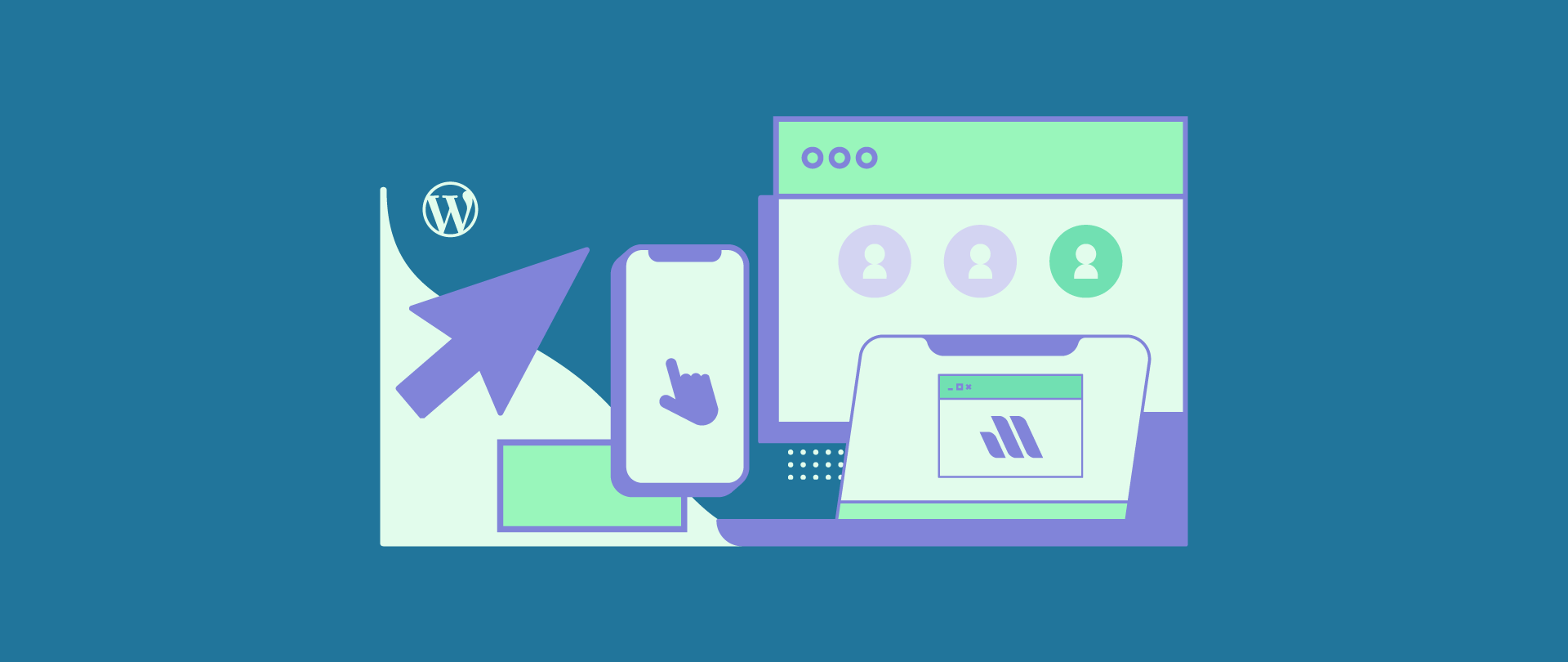
طريقة تنصيب ووردبريس على استضافتك بخمس خطوات سريعة
تعدّ طريقة تنصيب ووردبريس لأول مرة مهمّة سهلة! وفي هذه المقالة ستتعرّف على كيفية بناء موقع ووردبريس على استضافتك بخمس خطوات قصيرة، وفي خلال خمس دقائق.
لن تحتاج إلى تنصيب ووردبريس بالطريقة التقليدية التي سنقوم بذكر خطواتها خلال هذه المقالة إذا كنت استخدمت الطريقة السهلة التي تحدثنا عنها في مقالة ”استضافة ودومين في دقائق“ وستحتاجها فقط إذا كنت تودّ مثلاً تركيب موقع ووردبريس إضافي (فرعي أو تجريبي) أو في حال أن استضافتك لا توفّر أداة لتنصيب ووردبريس بشكل تلقائي من خلال لوحة تحكم موقعك. شاهد الخطوات في الفيديو أو تابع القراءة.
لماذا ووردبريس؟
ووردبريس WordPress هو البرنامج الشهير المفتوح المصدر الذي يعمل على أكثر من 32% من مواقع الويب. تَثِقُ به كُبرَى الشركات وصَانعِي المحتوى، والعديد من المواقع التي ترى من خلالها مواقع جميلة تحمل مميزات قوية وإمكانيات لا حدود لها، قابلة للتخصيص والحرية لبناء أي شيء تريده بأداء عالي وإدارة سهلة ومتجاوبة لمحتوياتك ووسائطك، بالإضافة إلى مستودع رسمي للإضافات التي تعزز وتلبي احتياجات موقعك.
هل تحتاج تنصيب ووردبريس واحد أو أكثر على استضافتك؟
قد لا تحتاج إلى تنصيب ووردبريس أكثر من مرة واحدة على استضافتك، ولكن هناك أغراض أو حالات أخرى تستدعي تنصيب ووردبريس آخر على استضافتك، سنذكر بعضًا من الحالات كأمثلة:
• في حال الرغبة بإنشاء موقع بلغة أخرى، على سبيل المثال (en)، ليصبح مسار الموقع الآخر: www.example.com/en
• في حال الرغبة بإنشاء موقع تجريبي لغرض الاختبار.
• في حال الرغبة بإنشاء موقع لخدمة منفصلة لا تودّ ربطها مع قاعدة بيانات موقعك الحالي.
• والعديد من الأغراض الأخرى…
متطلبات تنصيب ووردبريس
لمعلومات متكاملة عن متطلبات تنصيب برنامج ووردبريس الرسمية، راجع هذه المقالة.
تنصيب ووردبريس من خلال واجهة الاستضافة cPanel و FTP
كثير من شركات الاستضافة توفر لك طرق مختلفة لتنصيب ووردبريس من خلال لوحة تحكم الاستضافة بضغطة زرّ واحدة، وأحيانًا يوفرون هذه الخدمة مجاناً بالخادم الذي يستضيف موقعك، الأمر يستحق التواصل معهم والاستفسار.
خطوات تنصيب ووردبريس على موقعك بالطريقة التقليدية سهلة ويسيرة جداً، وهي باختصار كالتالي:
1. تنزيل ملفات ووردبريس
يمكنك تنزيل ملفات أحدث إصدار من ووردبريس من خلال الموقع الرسمي، عن طريق الرابط التالي:
2. فك الملف المضغوط zip على جهازك
بعد أن يصبح الملف كاملاً على جهازك، قم بفكّ الملف المضغوط باستخدام برنامج فك الضغط المتوفر على جهازك، وبعد الانتهاء من فك الضغط ستجد مجلد اسمه wordpress وبداخله ملفات ومجلدات فرعية إضافية، كما تلاحظ بالصورة أدناه:
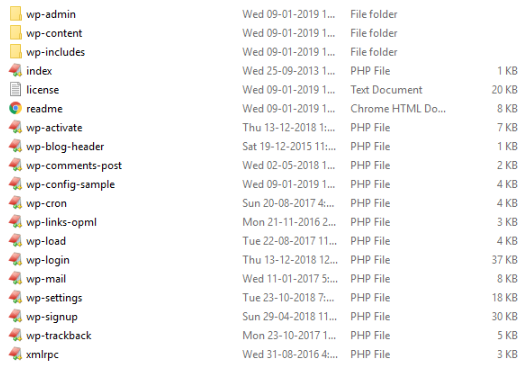
3. رفع الملفات على استضافتك
قم برفع جميع الملفات والمجلدات الفرعية على استضافتك وتحديدًا في المجلد public_html باستخدام برنامج FTP أو عن طريق مدير الملفات، ستجده في تبويب الملفات “إدارة الملفات” أو “File Manager” من خلال لوحة تحكم الاستضافة cPanel لموقعك.
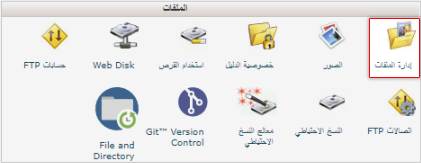
مجاناً قائمة مهام SEO للتحميل
حقق نتائج أفضل لتحسين موقعك لمحركات البحث باستخدام قائمة مهام SEO – أيضاً يمكنك الحصول هنا على دليل كامل لتحسين مواقع ووردبريس
4. إنشاء قاعدة بيانات جديدة واسم مستخدم
في هذه الخطوة، ومن خلال لوحة تحكم الاستضافة cPanel لموقعك، سننتقل إلى تبويب “قواعد بيانات” أو “Databases”…
↵ ثمّ النقر على “قواعد بيانات MySQL®” أو “MySQL® Databases”
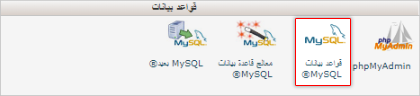
سنقوم بتنفيذ 3 خطوات:
1️⃣ إنشاء قاعدة بيانات جديدة
2️⃣ إنشاء مستخدم لقاعدة البيانات + تعيين كلمة مرور
3️⃣ إضافة المستخدم لقاعدة البيانات (الربط بينهما)
- إنشاء قاعدة بيانات جديدة
أدخل اسم قاعدة البيانات الذي تريده في الحقل. في هذا المثال اخترنا أن يكون اسم قاعدة البيانات “myblog” كما تلاحظ بالصورة أدناه:
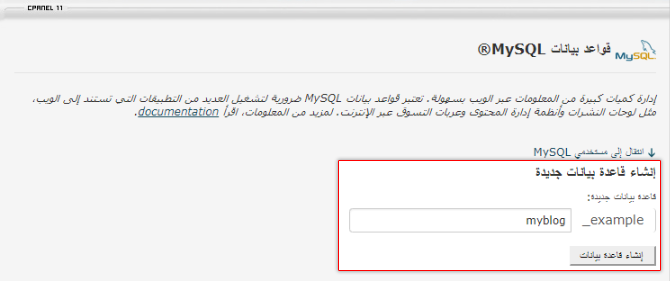
ثمّ النقر على “إنشاء قاعدة بيانات” أو “Create Database”، وبعدها ستظهر لك رسالة (كما في الصورة أدناه) تفيدك بأنه تمّ إنشاء قاعدة البيانات بنجاح. ثمّ النقر على زر الرجوع للانتقال للخطوة التي بعدها.
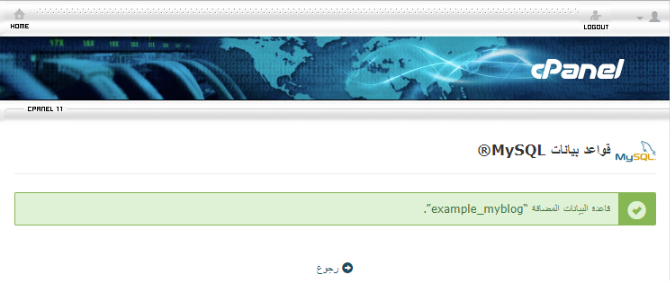
- إنشاء مستخدم لقاعدة البيانات + تعيين كلمة مرور
والآن سنقوم بإنشاء مستخدم جديد لقاعدة البيانات وسنقوم بتعيين كلمة مرور (تذكّر أنه يجب نسخ كلمة المرور الخاصة بك والاحتفاظ بها؛ سنحتاجها لاحقًا أثناء إعدادات التكوين). في هذا المثال اخترنا أن يكون اسم المستخدم “nabilblog” كما تلاحظ بالصورة أدناه:
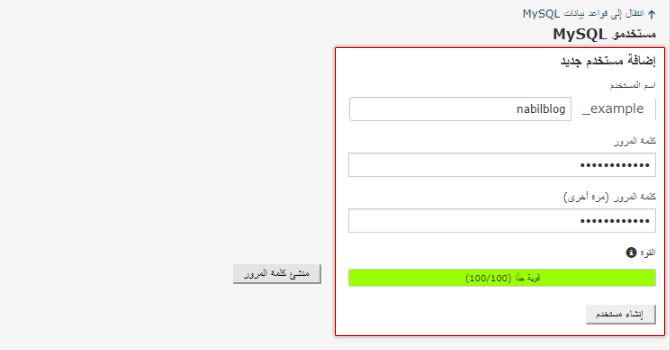
ثمّ النقر على “إنشاء مستخدم” أو “Create User”، وبعدها ستظهر لك رسالة تأكيد (كما في الصورة أدناه) تفيدك بأنه تمّ إنشاء المستخدم بنجاح. ثمّ النقر على زر الرجوع للانتقال للخطوة التي بعدها.
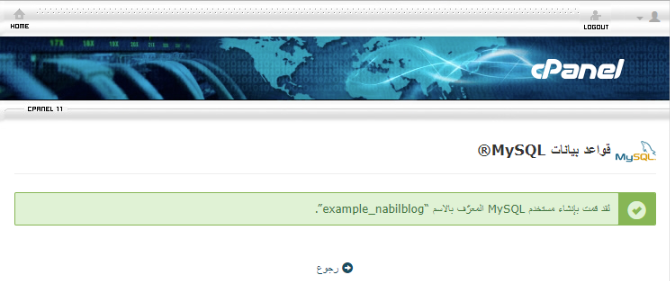
- إضافة المستخدم لقاعدة البيانات (الربط بينهما)
وأخيرًا سنقوم بتحديد المستخدم، ثمّ تحديد قاعدة البيانات للربط بينهما، ومنح كافّة الصلاحيات والامتيازات. كما تلاحظ بالصورة أدناه:
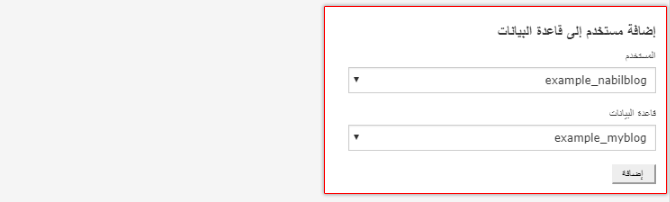
ثمّ النقر على “إضافة” أو “Add”، وبعدها سيتم نقلك مباشرة إلى الشاشة التالية…
↵ قم بتحديد “جميع الامتيازات” أو “ALL PRIVILEGES”…
↵ ثمّ النقر على “إجراء التغييرات” أو “Make Changes” كما هو موضّح بالصورة أدناه:
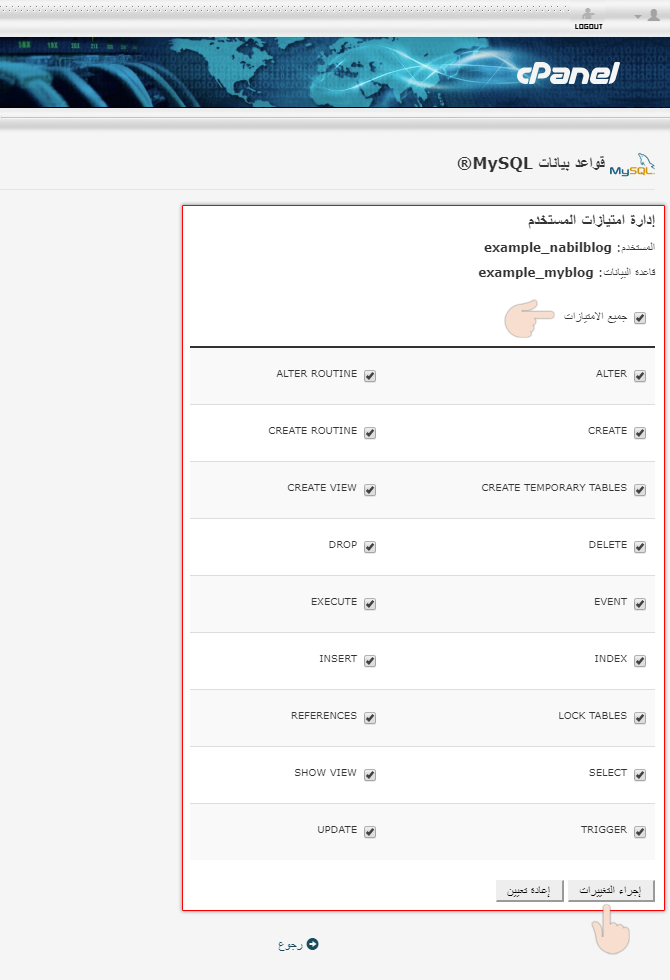
5. الانتقال إلى المتصفح لإتمام عملية التنصيب
وأخيرًا، الانتقال إلى المتصفح بالذهاب إلى عنوان موقعك www.example.com لإتمام عملية تنصيب ووردبريس…
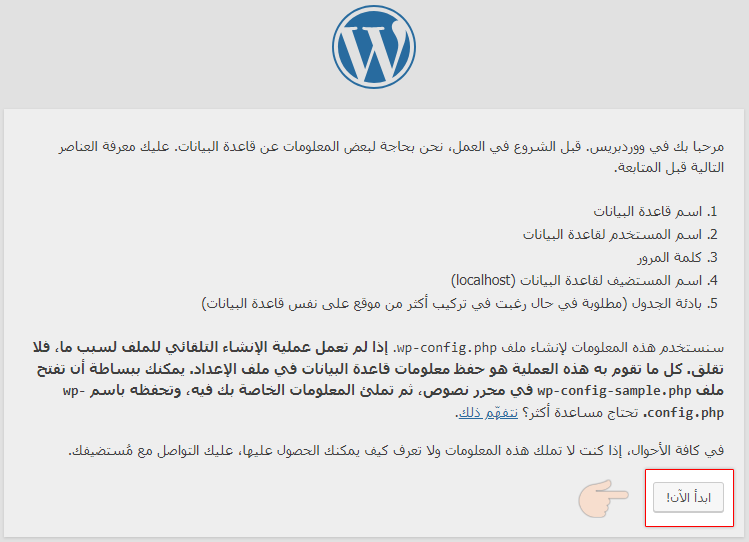
ثمّ النقر على [ ابدأ الآن! ] لاستكمال إعدادات تكوين ووردبريس، وإدخال بيانات الاتصال بقاعدة البيانات التي قمنا بالاحتفاظ بها في الخطوة السابقة… كما هو موضّح بالصورة أدناه:
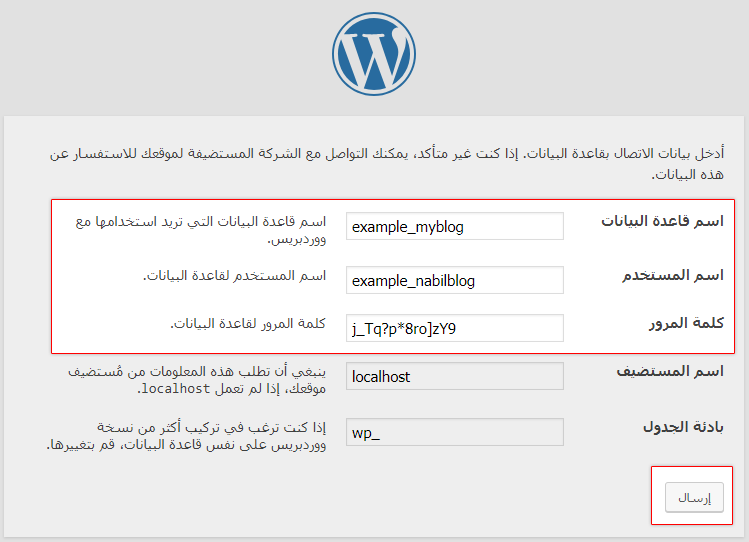
بعد [ إرسال ] بيانات الاتصال بقاعدة البيانات، ستظهر لك رسالة تأكيد تفيدك بنجاح الاتصال بقاعدة بياناتك، كما تلاحظ بالأسفل:
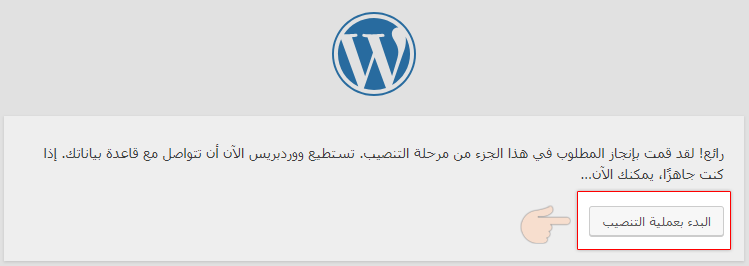
عند النقر على [ البدء بعملية التنصيب ] ستظهر لك الشاشة الأخيرة لإدخال اسم موقعك، اسم المستخدم لمدير الموقع، وكلمة المرور الخاصة به، بالإضافة إلى البريد الإلكتروني كما تلاحظ بالصورة أدناه:
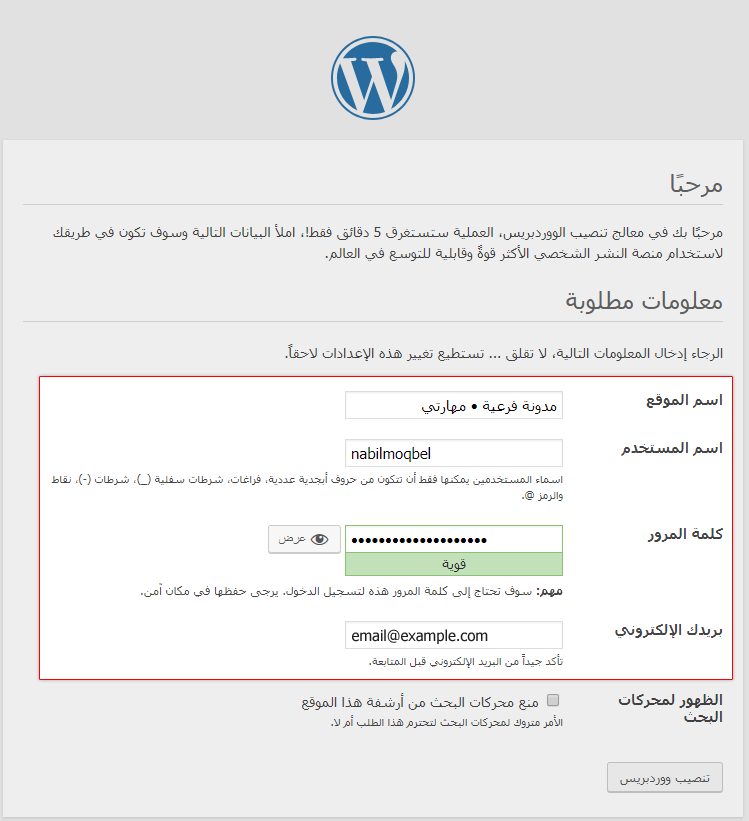
رائع! عند الانتهاء من ذلك والنقر على [ تنصيب ووردبريس ] سيكون موقعك جاهزًا للبدء 👍🏻 🎉
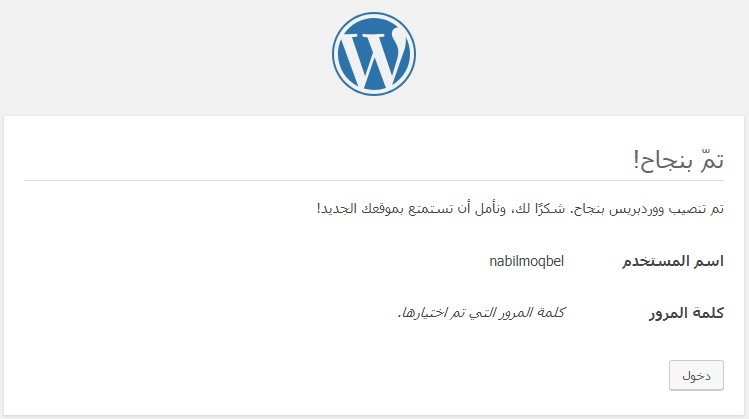
كما تلاحظ، فإن عملية تنصيب ووردبريس بالطريقة التقليدية سهلة للغاية، ولا تأخذ منك وقتاً! والآن أنت جاهز تماماً لتخصيص موقعك وتنصيب القالب والإضافات والتنسيقات التي تناسبك. نقترح أن تستكشف قالب مهارتي فهو يوفر لك أدوات احترافية لتصميم مواقع جميلة
حَرصنا خلال هذه المقالة أن نستعرض خطوات التَّنصيب بشرح مُبسّط، لتساعدك في تحقيق تلك الإنطلاقة المُذهلة بعد تطبيقك العملي لهذه الخطوات، وبالاطّلاع على تلك الطرق والأدوات والأفكار الثريّة التي ستجدها أثناء تنقلك بين مقالات مدوّنة مهارتي ستزيد من ذلك الشغف الذي بداخلك حتمًا لتجسيد العديد من المهارات، وتحقيق نتائج قوية بإذن الله.
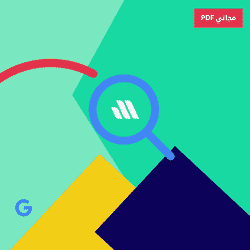
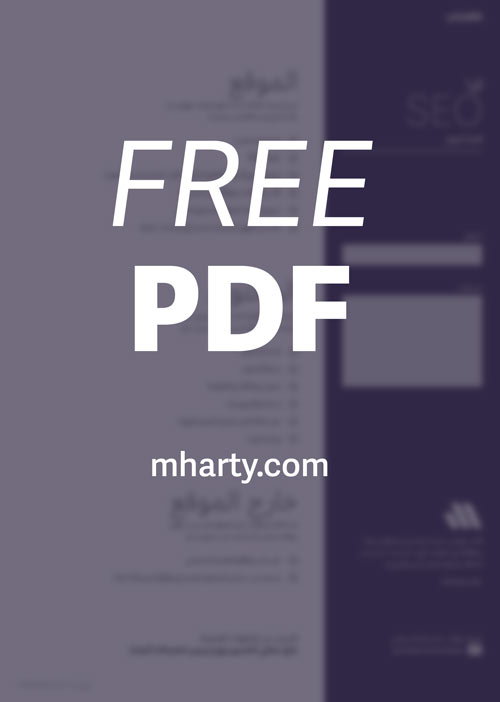




خطوات مرتبة ومنظمة أخي نبيل، شكراً لك
العفو عزيزي حازم،
سعيد بانطباعك وتعليقك.
قم برفع جميع الملفات والمجلدات الفرعية على استضافتك وتحديدًا في المجلد public_html باستخدام برنامج FTP أو عن طريق مدير الملفات، ستجده في تبويب الملفات “إدارة الملفات” أو “File Manager” من خلال لوحة تحكم الاستضافة cPanel لموقعك.
مامعنى هذا ؟المعذره مبتدئ جدا
هل هذه الخطوه يحتاجها الجميع؟؟؟
ام ان من يحصل استضافه فيها وورد بريس لايحتاج لكل هذا ؟؟
أهلاً الاء،
إذا الاستضافة توفّر ووردبريس لا تحتاج هذه الخطوة. أقترح التواصل مباشرة مع شركة الاستضافة والاستفسار منهم.
شكرا اخي نبيل
فعملك صدقة جارية
العفو أخي عبدالله، وإياك إن شاء الله عزيزي
السلام عليكم
لو سمحت عندي مشكلة في الوورد بريس انشأت لي موقع ع الوورد بريس”من دون تحميل فقط ع المتصفح”وبعد فترة نزلت الووردبريس ع الكمبيوتر فاضطر
ادخل بحساب جديد وموقع جديد
هل فيه طريقة لأدخل ع حسابي السابق؟
وعليكم السلام ورحمة الله،
لربما انشأتي حساب على ووردبريس.كوم // وأتوقع تستطيعي استعادة حسابك بواسطة رابط استعادة كلمة المرور إن وجد!
اقترح لك التواصل مع مطوّر أو شركة استضافة. وإذا كنتِ مشتركة بمهارتي، لا تترددي بفتح تذكرة دعم فني.
شرح شافي ووافي جزاك الله خير الجزاء اخي نبيل
العفو علي، بارك الله فيك
حبيبنا نبيل يعطيك الف عافية
بس اللي ما يعرف لهذه الامور هل ممكن مساعدة في تركيب مجلة ولو على سيرفر محلي متكاملة قوائم يمين ويسار وبلوك لعرض الصور والفيديو و بلوك للقران الكريم صوتي ومثل هذه الامور مطلوبة لمشروع
أهلاً أبو يزن! الله يعافيك عزيزي
تواصل معنا من خلال الدعم الفني
أنصحك بالاطلاع على طريقة الاستخدام الجديدة للقالب:
https://mharty.com/learn/theme
شرح جميل جدا
هل تركيب النسخ الجديدة بنفس الطريقة ام هنالك اختلاف ؟؟
أهلين عمر،
طريقة التنصيب الشهيرة لم تتغير وليس هناك اختلاف حتى الآن // موفق يارب!
شرح جميل جدا
عندي سؤال .. انا نزلت ووردبرس عن طريق استضافة بلوهوست بس حصلت معي مشكلة وهي فيه اضافة اسمها Bluehost website builder وقالب بنفس بنفس الاسم يتثبت ويتفعل تلقائي كل ماحذفتهم رجعوا مره ثانيه، وكلمت الدعم وحذفوهم اكثر من مره بس مافي فايده.
سؤالي هو هل اقدر احذف ووردبريس من الاستضافة واثبته بالطريقه اللي شرحتها انت وأسوي نفس الخطوات؟ علما بأني عملت موقع وشغال حاليا بس المشكلة مثل ماقلت لك القالب يتغير تلقائي الى Bluehost website builder وتخرب بعض التعديلات.
شرح مفيد للغاية إستمر اخي بارك الله فيك ونفع علمك لنا وجعلة الله زخرا لك
شكرا شكراا شكرا ا لقد قمت بنسخ هذه الصفح على جهاذي شكرا لك
شرح رائع للغاية بارك الله فيك
طريقة ذكية وسهلة
شرح شافي ووافي جزاك الله خير الجزاء
القالب ممتاز وخفيف جداً شكرا جزيلاً لكم
قالب خفيف وانا استخدمه منذ سنوات
من افضل المقالات
و من افضل النظم هو نظام
ووردبريس
شرح ممتاز بارك الله فيك
شكرا لك على هذا الشرح المفصل والخطوات المرتبة والمختصرة
بصراحه شرح ولا اروع شكرا